Nokia N80 Internet Edition User Manual Page 1
Browse online or download User Manual for Mobile phones Nokia N80 Internet Edition. Инструкция по эксплуатации Nokia N80 Internet Edition
- Page / 162
- Table of contents
- BOOKMARKS
- 80 Internet Edition 1
- Факс: +7 (495) 795-05-03 3
- Содержание 4
- Правила техники безопасности 7
- Об устройстве 8
- Услуги сети 9
- Аксессуары, аккумуляторы 10
- Nokia N80 11
- Передача содержимого 12
- 1 д, второй линии 13
- Блокировка клавиатуры 14
- Регулировка громкости 14
- Установка времени 15
- Мировые часы 15
- Минигарнитура 16
- Ремешок для 16
- Беспроводная локальная сеть 16
- Домашняя сеть 18
- Карта памяти 19
- Дополнительные функции 20
- 9 карты памяти 20
- Форматирование карты памяти 21
- (ГЙ1). Нажмите О для 21
- Использование клавиш 22
- Съемка фотографий 25
- • Индикатор 26
- Съемка серии фотографий 27
- Съемка автопортрета - режим 28
- "Таймер" 28
- Режимы съемки 29
- Параметры фотокамеры 30
- Редактирование изображений 31
- Запиеь видеоклипов 32
- 0) или 33
- Параметры видеорежима 34
- Монтаж видеоклипов 35
- Просмотр изображений 39
- Демонстрация слайдов 40
- О или о 41
- Дом. сеть 42
- Интерактивная печать 45
- Интерактивное 47
- Мои учетные записи 48
- Настройки прилож 49
- Дополнительно 49
- 1^ проигрыватель 50
- ' М«1о(1у М1хег 51
- Медиатека 51
- Печать изображений 52
- Режим потоковой передачи 54
- Режиссер 55
- О ^я перехода между экранами 56
- Создание обычного 56
- Создание специального 56
- Выбор содержимого 57
- Flash Player 58
- Воспроизведение флэш-файлов 59
- Сообщения 60
- Ввод текста 61
- Ввод составных слов 62
- Ввод и передача сообщений 63
- 7 МуЛЬТ№4«ДИд 64
- 9С 14 кСвЙТ йЬе □ 64
- Прием параметров ММ5 65
- ММ5-сообщения 66
- Данные и параметры 67
- Служебные сообщения Интернет 67
- Почтовый ящик 68
- Просмотр сообщений 70
- Настройки приложения 71
- "Сообщения" 71
- Парам. подключ 73
- Настройки польз 74
- Параметры загрузки 74
- Автозагрузка 75
- Контакты (телефонная книга) 76
- Копирование контактов 77
- Добавление сигнала вызова 78
- Создание групп контактов 79
- Посылка вызовов 80
- Организация конференции 81
- Набор номера голосом 81
- Видеовызовы 82
- "i Щ и 9 83
- Видеосвязь 84
- Совместное участие в сеансах 86
- Принятие приглашения 86
- Ответ на вызов и отклонение 87
- Функции режима разговора 88
- Функции режима видеовызова 88
- ^ Журнал 89
- Не1ти11е15С 90
- 1ГШ1К Дпа15 Мопсоиг1 90
- -9ТИ1К 987654321 90
- Барузеры Интернет 92
- Экран "Закладки" 93
- Защита соединения 93
- Загрузка и приобретение 94
- Завершение соединения 95
- Ф, Ф, О или о . Найдя 99
- Завершение еоединения 100
- Параметры 100
- Ввод записей календаря 102
- Экраны календаря 103
- Работа с записями календаря 103
- Параметры календаря 103
- Мои прил 104
- Сохраненные радиостанции 105
- Актив - добавление 106
- Подключение к чат-серверу 107
- Изменение параметров чата 107
- Запись чатов 108
- Просмотр и открытие сеансов 109
- Чат-контакты 109
- Параметры сервера чата 109
- Подключение устройств 111
- Советы по защите 113
- Сопряжение устройств 114
- Отключение связи Bluetooth 115
- Подключение к компьютеру 116
- Диспетчер соединений 117
- Синхронизация 118
- Диспетчер устройств 119
- Обновления программного 120
- Офисные приложения 121
- Диктофон 122
- Режимы - установка 123
- О в режиме 123
- Режим "Автономный" 124
- ^^ Изменение внешнего 125
- ^ вида устройства 125
- Активный режим ож 125
- В Здбрдкиопвягь бипеты В кино 126
- Средства 127
- Режим ожидания 128
- Парам. выз 129
- Соединение 130
- Точки доступа 131
- Пакетные данные 133
- Конфигур 134
- Параметры SIP 134
- Телефон и SIM 135
- Сертификаты 136
- Защитный модуль 138
- ^ Аксессуар 139
- О - подключена 139
- Голосовые команды 140
- Диспетчер приложений 141
- Удаление приложений и 143
- Ключи активизации для 144
- Информация об аккумуляторах 149
- Проверка подлинности 150
- Проверка голограммы 150
- Утилизация 153
- Условия эксплуатации 154
- Медицинское оборудование 154
- Автомобили 155
- Взрывоопасная среда 156
- Указатель 158
- RealPlayer 159
- Интернет 159
Summary of Contents
Руководство по эксплуатации Nokia N80 Internet Edition9243790 ВЫПУСК 4 RU
на определенных языках и не отображаются некоторые символы национальных алфавитов.Поставщик услуг может заблокировать работу некоторых функций устройс
например, свежими новостями в форме источников новостей. Обычно сетевые источники можно найти на страницах Web, Blog и Wiki. Сетевые журналы - это сет
<ua.<uЛa.<uPO>~a.reШАвтозакладки - разрешение или запрет на автоматический сбор закладок. Если требуется продолжить автоматический сбор за
з2]| КалендарьПриложение Календ. служит для напоминания о встречах и годовщинах, для отслеживания заданий и других заметок.Ввод записей календаря::í¡f
Q.COCtz0^qCOЭкраны календаряСовет. Для установки первого дня недели, а также для изменения экрана, который открывается при запуске приложения "Ка
Мои прил.; Visual RadioНажмите if и выберите Мои прил. > Radio.Приложение можно использовать как обычный FM-радиоприемник с автоматической настройк
sQ.Для регулировки громкости нажимайте клавишу 0 или о . Для прослушивания радиоприемника с помощью громкоговорителя выберите Функции > Вкл. громко
Для изменения сведений о радиостанции выберите Функции > Станция > Изменить.ПараметрыВыберите Функции > Настройки и один из параметров:Мелоди
с;sа.параметры" на стр. 66. Параметры можно также ввести вручную. См. "Параметры сервера чата" на стр. 108.Подключение к чат-серверу1
Поиск групп и отдельных участников чатаДля поиска групп на экране Чат-группы выберите Функции > Поиск. Возможен поиск по Имени группы, Теме и Участ
О.Просмотр и открытие сеансовНа экране Сеансы отображается список участников, с которыми открыты индивидуальные сеансы чата. Текущие сеансы автоматиче
Nokia N80осоНомер модели: Nokia N80-1 Далее называется Nokia N80.Обновления программного обеспеченияNokia может выпускать обновления программного обес
Для добавления нового сервера в список чат-серверов выберите Серверы > Функции > Новый еервер.Введите следующие параметры:Имя еервера - имя чат-
OQНи>sоQ.ни>-0^0^3"2сСоПодключение устройств@Канал связи BluetoothТехнология Bluetooth позволяет устанавливать беспроводные соединения с др
в некоторых странах на применение устройств Bluetooth могут быть наложены ограничения. Информацию об этом можно получить в местных органах власти или
ffiни>sоа.ни>~(U<ит2сСона шкале индикатора уровня радиосигнала), услуги SIM-карты и функции, требуюгцие подключения к сети, не поддерживаются
функцией беспроводной связи Bluetooth, которые находятся в зоне видимости, появляются на дисплее.Значки устройств: S " компьютер, j - телефон,[(
OQНи>sоQ.ни>-0^0^3"2сСопринадлежат лицам, пользующимся вашим доверием. На экране сопряженных устройств рядом с разрешенными устройствами от
файлов и выберите Функции > Передать > Через ИК-порт.Если передача данных не начнется в течение 1 минуты после включения ИК-порта, соедин
ffiни>sоа.ни>~(U<ит2сСоустановить или обновить драйверы Bluetooth или ИК-порта.Для подключения устройства к совместимому компьютеру чере
Для просмотра сведений о соединении выберите Функции > Сведения. Отображаемые сведения зависят от типа соединения.Беспроводная локальная сетьНа экр
OQНи>sоQ.ни>-0^0^3"2сСоДиспетчер устройствПрофили сервераДля подключения к серверу и приема параметров настройки устройства, создания новых
осо2оНа этом Web-узле можно получить информацию об использовании изделий и услуг корпорации Nokia. Для обращения в центр обслуживания см. список местн
Обновления программного обеспеченияДля просмотра или обновления текущей версии программного обеспечения в устройстве или для проверки даты возможного
Иос;QJил-8-ООфисные приложения^ КалькуляторДля сложения, вычитания, умножения, деления, извлечения квадратного корня и вычисления процентов нажмите и
Для печати заметки на совместимом принтере, оснащенном связью Bluetooth и основным профилем печати (например, на мобильном принтере HP DeskJet 450 и H
соОйоо.ни>-соСС5Ойои0^XБ0^XОй0^XX0^X0^гоИзменение внешнего вида устройстваБыстрый доступ к наиболее часто используемым приложениям в режиме ожидани
Для изменения режима нажмите ¡у и выберите Средства > Режимы. Выделите режим и выберите Функции > Настроить. Выделите параметр, который требуетс
соOQОQ.Ни>-соССS0QоU0^XБ0^X0Q0^XX0^X0^гоусловии, что оно находится в зоне обслуживания сети с достаточным уровнем радиосигнала). При включении режи
□ ТЕ1ЕС0Нвтотгсоз<,5гВ Здбрдкиопвягь бипеты В киноОтображается экран активного режима ожидания, на котором в верхней части экрана расположены прило
соОйниСС0^о.оСредстваМультимедийная клавишаДля открытия ссылки, назначенной клавише мультимедиа, нажмите и удерживайте нажатой о . Для открытия списка
Словарь - включение (Включен) и отключение (Отключен) режима интеллектуального ввода текста во всех редакторах телефона. Режим интеллектуального ввода
соОйниСС0^о.оСпящий режим - разрешение/запрет выключения дисплея для экономии энергии аккумулятора через 20 минут после включения режима энергосбереже
Если другое устройство поддерживает синхронизацию, можно поддерживать обновленные данные в обоих устройствах. Для запуска синхронизации с совместимым
линии"). Выберите телефонную линию, которую требуется использовать для посылки вызовов и передачи текстовых сообщений. При этом независимо от выб
re111HиCt<ua.ОТочки доступаПараметры точки доступа можно получить в текстовом сообщении поставщика услуг. См. "Данные и параметры" на стр
Домашняя страница - в зависимости от настраиваемой точки доступа введите адрес Интернет либо адрес центра мультимедийных сообщений.Выберите Функции &g
re111ниet<иа.Оустройством точки доступа к беспроводной локальной сети.Парам. ключа WEP - введите Шифрование WEP (длина ключа), Формат ключа WEP (AS
устройство периодически пытается установить соединение в режиме пакетной передачи данных. При выборе значения По требованию устройство использует паке
соOQниCt0^Q.ОЗащитаТелефон и SIMЗапрос кода PIN - если эта функция включена, PIN-код необходимо вводить каждый раз при включении устройства. Некоторые
Глоссарий для PIN-кода и кода блокировкиВ случае утраты какого-либо из этих кодов обратитесь к поставщику услуг.PIN-код (персональный идентификационны
соОйниСС0^о.опрограммного обеспечения, а также для подтверждения подлинности программного обеспечения при загрузке и установке программного обеспечени
Выделите требуемый сертификат и выберите Функции > Парам. доверия. На дисплей выводится список приложений, которые могут использовать выбранный сер
соOQниCt0^Q.ОВыберите один из режимов запрета и активизируйте (Включить), отмените (Отменить) или проверьте состояние (Проверить сост.) режима запрета
осо2о- доступно соединение UMTS в режиме пакетной передачи данных.^ - активно соединение UMTS в режиме пакетной передачи данных.^ - соединение UMTS в
минигарнитурой, ф - подключен совместимый комплект индуктивной связи и - подключено совместимое Устройство TTY.Выберите Минигарнитура, Комплект инд.св
re111Hиet<ua.OДля того, чтобы прослушать синтезированную голосовую метку, выберите Функции > Воспроизвести.Для изменения голосовых команд вы
Для установки требуется следующее:• Для просмотра информации о приложении (тип, номер версии, поставщик или изготовитель) выберите Функции > Показ
соOÛHиet0^Q.OПередать журнал > В сообщении SMS или По эл. почте (функция доступна только в том случае, если в устройстве сохранены правильные парам
Стд адрес Интернет - установите адрес, используемый по умолчанию при проверке сертификатов в интерактивном режиме.Для работы некоторых Java-приложений
0^OQUОQ.CОOQОCtCOqо0^zCOQ.Hи>Устранение неполадок: вопросы и ответыКоды доступаВ. Как выяснить код блокировки, PIN-код или PUK-код?О. Изготовителем
ДисплейВ. Почему при каждом включении устройства на дисплее появляются темные, бесцветные или яркие точки?О. Это характерная особенность дисплеев тако
<uffiиоa.со111оCtrec;О<uXrea.Hи>Обмен сообщениямиВ. Почему не удается выбрать контакт?О. Контакт не содержит телефонного номера или адреса эл
Беспроводная локальная сетьВ. Почему точка доступа беспроводной локальной сети (WLAN) не видна даже в зоне ее действия?О. Возможно, в точке доступа WL
XсоQ.ОнссГгеюогеSо.о-8-Информация об аккумуляторахЗарядка и разрядка аккумулятораДанное устройство рассчитано на питание от аккумулятора. Оптимальные
Внимание! Не: подносите устройство к уху при включенном громкоговорителе, так как громкость может быть очень велика.Для включения громкоговори
случае, если аккумулятор полностью заряжен. Характеристики аккумуляторов существенно ухудшаются при температуре ниже 0 °С.Не уничтожайте аккумуляторы
XсоQ.ОнссГгеюогеSо.о-8-3 Соскоблите покрытие сбоку от голограммы - откроется код (20 цифр), например,12345678919876543210.Поверните аккумулятор цифра
Уход и техническое обслуживаниеДанное устройство разработано и изготовлено с использованием самых последних достижений техники и требует осторожного о
0^соOQsЮо(Uои(U3"X(UCtоВсе приведенные выше рекомендации в равной степени относятся к устройству, аккумулятору, зарядному устройству и всем аксес
Дополнительная информация по технике безопасности<иX<иДетиУстройство и аксессуары могут содержать мелкие детали. Храните их в недоступном для де
<иX<иа.о-8-кгеXлс;<иоXоССИмплантированные медицинские устройстваСогласно рекомендациям изготовителей медицинских устройств (например, кардиос
оборудования в автомобиле раскрытие воздушной подушки может привести к серьезным травмам.Использование устройства в полете запрещено. Выключите телефо
<uX<ureSa.о-8-rereXc;<uоXоCCПри использовании некоторых функций устройства для вызова службы экстренной помощи может потребоваться предварите
УказательBBluetoothадрес устройства 113 защита 112 минигарнитура 138 отключение 114 передача данных 112 связь 110 сопряжение 113 FFlash Player 57 FM-р
пользовательские видеоклипы 35 видеопроигры ватель см. RealPlayerвидеофильмы, видеоролики "muvee" обычные видеоролики "muvee" 55сп
осо2оДля выбора текущего города выделите город и выберите Функции > Мой город. Город отображается на главном экране приложения "Часы", и
создание записей 101 удаление событий 102 калькулятор 120 камеравидеомонтаж 35 вспышка 28клавиши быстрого доступа видеосъемки 33 клавиши быстрого дост
пПакет Nokia PC Suiteпередача музыкальных файлов на карту памяти 50 просмотр данных в памяти устройства 22 пакет Nokia PC Suiteданные календаря 101 си
громкоговоритель 14 регулировка громкости 14 редактирование изображений 31 режим ожидания 122 режим удаленного доступа к SIM 111 режимы 122 режимы съе
в беспроводной локальной сети можно создать точку доступа к Интернет и использовать ее для приложений, которым требуется подключение к Инт
осо2о¿Ijf: Совет. Для проверки адреса точки доступа MAC (Протокол доступа к среде), который идентифицирует устройство, введите код *#62209526# в режим
Для просмотра в Nokia N80 или изменения параметров беспроводной точки доступа к Интернет-локальной сети см. "Точки доступа" на стр. 130.Важн
фME 96Nokia N80 (RM-159)Срок службы, установленный производителем в порядке п.2 ст.5 Федерального Закона РФ "0 защите прав потребителей", ра
о00теоУстановка карты памяти1 Для установки карты памяти подцепите пальцем выемку на верхней стороне заглушки гнезда карты памяти и откройте заглушку
Форматирование карты памятиПри повторном форматировании карты памяти все данные удаляются без возможности восстановления.В некоторых случаях новые кар
осо2оимеется. Отметьте файлы, которые требуется перенести, выберите Переместить в папку > Картапамяти и выберите папку.Можно также перенести мульти
приложения в устройстве сохраняются все несохраненные данные.При работе приложений в фоновом режиме расходуется дополнительная энергия аккумулятора, п
осо2оСправкаУстройство снабжено контекстно-зависимой справкой. Когда приложение открыто, для получения справки выберите Функции > Справка.Во время
КамераУстройство Nokia N80 содержит две камеры: основную камеру высокого разрешения на задней стороне телефона и дополнительную камеру низкого разреше
геа.<иДля выполнения фотосъемки в режиме основной камеры нажмите клавишу спуска затвора. При использовании дополнительной камеры нажмите клавишу пр
параметров - стр. 28.регулировка цвета и освещения наПри проведении фотосъемки учитывайте следующее:• Держите камеру неподвижно двумя руками.• При
соо.0^соСъемка автопортрета - режим "Таймер"Режим "Таймер" предусмотрен только для основной камеры.Таймер автоматической фотосъемк
настройки освещенности, установленные в соответствии с конкретными условиями съемки.Вспышка (только фотографии) - установите вспышку в соответствии с
в МАКСИМАЛЬНО ДОПУСТИМОЙ действующим законодательствомСТЕПЕНИ КОРПОРАЦИЯ NOKIA И ЕЕ ДЕРЖАТЕЛИ ЛИЦЕНЗИЙ НИ ПРИ КАКИХобстоятельствах не принимают на себ
Srerea.<uКрупный план и Текст документа выберите Функции > Настройка фото > Режим съемки.Для выбора другого режима съемки верните переключате
распечатывать, выберите Печать 3М - Высокое, Печать 2М - Среднее или Печать 1.3М - Низкое. Если требуется переслать изображение по электронной почте,
геа.<иклавиша прокрутки. Для того, чтобы зафиксировать выбранную область, нажмите 0. Для перемещения области в пределах изображения служит клавиша
Для настройки параметров освещения и цвета перед видеозаписью выберите Функции > Настройка видео.См. "Настройка параметров - регулировка цвета
Srerea.<uмультимедийных сообщениях нельзя пересылать видеоклипы, сохраненные в формате .тр4.• Для передачи видеоклипа собеседнику во время теле
Показать снятое видео - выберите этот параметр, если требуется, чтобы по окончании записи на дисплее отображался первый кадр записанного видеоклипа. Д
геа.<иИзменить текст (отображается только в том случае, если был добавлен текст) - перемещение, удаление или копирование текста, изменение цвета и
беспроводной связи Bluetooth. См. "Передача данных по каналу Bluetooth" на стр. 112. Видеофильмы можно также передавать в совместимый компью
cc0^Q.0^qCOГалереяДля хранения и упорядочивания изображений, видеоклипов, аудиоклипов, списков воспроизведения и ссылок на потоки, или для совместного
проигрыватель". См. "Веа!Р!ауег" на стр. 53 и "Музыкальный проигрыватель" на стр.50.Для копирования или перемещения файлов в
СодержаниеПравила техники безопасности...7Nokia N80...11Обновления программного обеспечения...
к<иа.<ипросмотра файлов в повторяющемся цикле нажмите и удерживайте нажатой клавишу прокрутки вверх или вниз.Для просмотра файлов в группах испо
Для регулировки скорости демонстрации слайдов перед началом демонстрации слайдов выберите Функции > Показ слайдов > Настройки> Время между сл
к<иа.<иУстройство начинает поиск устройств. Выберите устройство и папку, в которую требуется передать мультимедийные файлы. Нажмите ОК.Для того,
сеть" на стр. 16 и параметры беспроводной локальной сети в разделах "Точки доступа" на стр. 130 и "WLAN" на с
к<иа.<ии копировать файлы, которые выбраны для совместного использования функцией Обмен содерж.. Если не требуется разрешать доступ других устро
функцией УРпР выберите функцию печати в приложении Галерея. См. "Печать изображений" на стр. 52. Обмен еодержимым включать не обязательно.Дл
к<иа.<иОткрыть - установление соединения с поставщиком услуг.Сведения - просмотр информации о поставщике услуг, например, адрес торговой точки,
ИнтерактивноераспространениеПриложение Обм. в Интерн. позволяет передавать изображения и видеоклипы в совместимые интерактивные альбомы, сетевые журна
к<иа.<ипереупорядочить их, добавить в них текст, а также добавить новые файлы.Для отмены процесса загрузки в Интернет и сохранения созданной пуб
Поставщик услуг - выбор требуемого поставщика услуг. Изменение поставщика услуг для существующей учетной записи невозможно, необходимо создать новую у
Сообщения...59Ввод текста...60Ввод и передача сообщ
Иос;QJлсС<илс;>~Мультимедийные приложенияМузыкальный N^=1^ проигрывательНажмите и выберите Муз. проигр. С помощью музыкального проигрывателя мож
Во время воспроизведения композиции для выключения и включения паузы нажимайте © или ©.Для остановки композиции нажмите ^.Для перехода вперед или наза
Иос;QJлсС<илс;>~создать новый список или добавить композицию в существующий список.Для просмотра списков воспроизведения выберите Списки дорожек
Выбранные изображения отображаются с использованием заданных параметров макета. Для изменения макета выполните прокрутку влево или вправо в списке дос
Иос;QJлсС<илс;>~Сохраненный клип - воспроизведение файла, сохраненного в приложении Галерея.См. "Галерея" на стр. 38.2 Для воспроизвед
Изменение параметров RealPlayer Выберите Функции > Настройки; в списке содержатся следующие параметры:Видео - выбор режима автоматического повтора
Иос;QJилсС<илс;>~изображения, музыку и текст. Обычн. тиуее создается автоматически приложением Режиссер после выбора стиля видеоролика "тум
Автовыбор - все выбранные изображения и видеоклипы включаются в видеоролик "тууее". Как музыка - продолжительность видеоролика тууее равна п
Flash PlayerИос;QJuлCt<u>~Приложение Flash Player позволяет просматривать, воспроизводить и управлять совместимыми флэш- файлами для мобильных у
Воспроизведение флэш-файловНажмите (у и выберите Изображ. > Flash-проиг..Выделите флэш-файл и нажмите клавишу прокрутки.Если предусмотрено меню Фун
Офисные приложения...120Калькулятор...120Конвертор...
СообщенияНажмите и выберите Сообщ. (услуга сети). Приложение Сообщ. позволяет создавать, передавать, принимать, просматривать, редактировать и упорядо
юооо0^сотовой сети. Кроме того, можно запланировать передачу сообщений электронной почты при следующем подключении к удаленному почтовому ящику.fri&ap
• Для ввода пробела нажмите д . Для перемещения курсора на следующую строку нажмите д три раза.Интеллектуальный ввод текстаДля ввода любой буквы соотв
юооо0^Отключение режима интеллектуального ввода текстаДля отключения режима интеллектуального ввода текста во всех редакторах устройства нажмите ^ и в
параметров электронной почты с помощью руководства для почтового ящика выберите Старт. В поле Кому нажмите 07 МуЛЬТ№4«ДИд9С 14 кСвЙТ йЬе □для выбор
юооо0^& Примечание. В устройстве отображается информация о том, что сообщение передано в центр обслуживания, номер которого запрограммирован в пам
соединения. См. также "ММ5-сообщения" на стр. 71.Для работы с электронной почтой (передача, прием, загрузка, передача ответа и пер
юооо0^на устройство запустите режим пакетной передачи данных, выбрав Функции > Загрузить.После открытия мультимедийного сообщения (д ) можно просмо
Информацию о предоставлении услуг и об условиях подписки можно получить у поставщика услуг.Почтовый ящикПри выборе папки Почт. ящик требуется создать
юооо0^Выбранные - загрузка только отмеченных сообщений электронной почты.Все - загрузка всех сообщений из почтового ящика. Для прекращения загрузки со
Правила техники безопасностиОзнакомьтесь с перечисленными ниже правилами техники безопасности. Нарушение этих правил может быть опасным или незаконным
Удалить. В меню Удалить сообщ. из: выберите Телефон.Устройство отображает заголовки сообщений электронной почты, которые находятся в удаленном почтово
юооо0^Настройки приложения "Сообщения"Заполните поля с пометкой Обязательно или отмеченные красной звездочкой. Следуйте инструкциям, предост
ММ5-сообщенияНажмите 0 и выберите Сообщ. > Функции > Настройки > Сообщение ММБ и одну из следующих функций:Размер картинки - размер изображен
юооо0^Электронная почтаНажмите 0 и выберите Сообщ. > Функции > Настройки > Эл. почта и одну из следующих функций:Почтовые ящики - выберите по
Мой адрес э/п - введите адрес электронной почты, предоставленный поставщиком услуг. По этому адресу направляются ответы на ваши сообщения.Сервер исх.
юооо0^АвтозагрузкаЗагруз. заголовков - разрешение запрет на автоматическую загрузку в устройство новых сообщений электронной почты. Можно задать время
щ Контакты (телефонная книга)Нажмите и выберите Контакты. В приложении Контакты в карточку контакта можно добавить персональную мелодию или миниатюрно
кreо-8-<и<игеоСм. "Быстрый набор телефонного номера" на стр. 80.sijfc Совет. Для передачи контактной информации выберите карточку, кот
Тел. книга SIM и другие функции SIM-картыИнформацию о предоставлении и использовании услуг SIM-карты можно получить у поставщика SIM-карты (поставщика
ко-8-<и<иоДля отмены персонального сигнала вызова выберитеСтандартн.мелодия в списке сигналов вызова.Создание групп контактов1 в приложении Кон
обращайтесь только кКВАЛИФИЦИРОВАННЫМ специалистам Работы по настройке и ремонту изделия должны проводить только квалифицированные специалисты.аксессу
Посылка вызововГолосовые вызовыСовет. Для увеличения или уменьшения громкости во время разговора нажмите 0 или 0. Если установлен режим Откл. микрофон
ОйоОйогоОйси5иоОрганизация конференции1 Вызовите первого участника конференции.2 Для подключения нового участника выберите Функции > Новый вызов.
Система распознавания речи в устройстве адаптируется к голосу основного пользователя для более точной идентификации голосовых команд.Голосовая метка к
ffiоffiоPOЛffire5лионаходиться в зоне обслуживания сети UMTS. Информацию о предоставлении услуг видеовызовов можно получить у поставщика услуг или опе
Для изменения масштаба собственного изображения выберите Увеличить или Уменьшить. Индикатор масштаба отображается в верхней части дисплея.Для изменени
ОйоОйогоОйсо5иоотправляется абоненту, который выключил устройство, находится вне зоны обслуживания сотовой сети UMTS или у которого не установлено при
Совместное участие в сеансах видеосвязи и использование видеоклиповДля приема сеанса видеосвязи адресат должен установить приложение Перед. видео и на
OQОOQОго0QСО5иоотклонения сеанса видеосвязи и завершения голосового вызова.Для завершения сеанса видеосвязи выберите Стоп. Сеанс видеосвязи также заве
Совет. Настройка звуковых сигналов для различных событий и условий работы устройства (например, для отключения звуковых сигналов) - см. "Режимы -
ffiоffiоPOЛffire5иоВкл. громкоговор., Заверш.активн.вызов, Откр. активный экран, Основная камера/Использ. доп. камеру, Изм. поряд. картинок, Увеличить
изображений, мелодий (включая сигналы вызова) и другого содержимого.Устройство поддерживает подключение к Интернет и другие виды коммуникаций. Как и к
Контроль всех событийЗначки на экране Журнал: Входящие Исходящие ^1 Непринятый вызов или иное событиеНе1ти11е15С Й1ГШ1К Дпа15 Мопсоиг1 -9ТИ1К 98765
щощоРОЛщге5лиовызовов и отчетов о доставке сообщений удаляется (без возможности восстановления).Для просмотра сведений о коммуникационном событии в ок
Барузеры ИнтернетУслугиНажмите if и выберите Услуги (услуга сети).Поставщики услуг поддерживают страницы, специально предназначенные для мобильных уст
0^Q.0^Q.0^roQ.COLOЭкран "Закладки"Экран закладок открывается при открытии приложения Услуги.В устройстве могут быть установлены закладки и с
сиреневым цветом. Изображения, выполняющие функции ссылок, помещены в синюю рамку.Для того, чтобы открыть ссылку или выбрать объект, нажмите 0.Клавиши
0^Q.0^Q.0^roQ.COLOбесплатно, так и за определенную плату. Загруженные объекты передаются в соответствующее приложение устройства, например, загруженна
Загр.картин./объекты - разрешение/запрет на загрузку изображений в сеансе просмотра. Если выбран вариант Нет, для загрузки изображения в сеансе просмо
0^Q.0^Q.0^roQ.COLOжурналы, создавать закладки на сетевые страницы и загружать содержимое.Для обращения к WAP-страницам оператора служит приложение Усл
ОбзорВажное замечание. Пользуйтесь только услугами, заслуживающими доверия, которые предоставляют надежную защиту от вредоносного программного обеспеч
0^Q.0^Q.0^roQ.COLO• Нажмите 8 для отображения обзора страницы. Нажмите 8 еще раз для увеличения и просмотра требуемой информации.• Нажмите 9 ^я пере
More documents for Mobile phones Nokia N80 Internet Edition
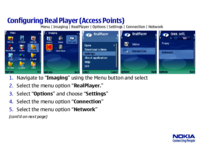
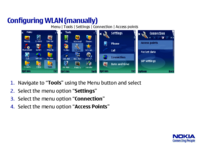




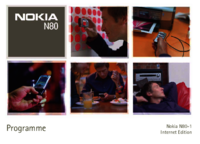
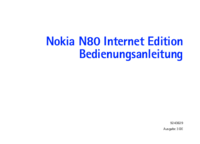

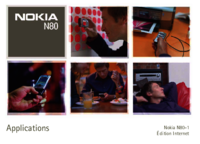


 (165 pages)
(165 pages)







Comments to this Manuals